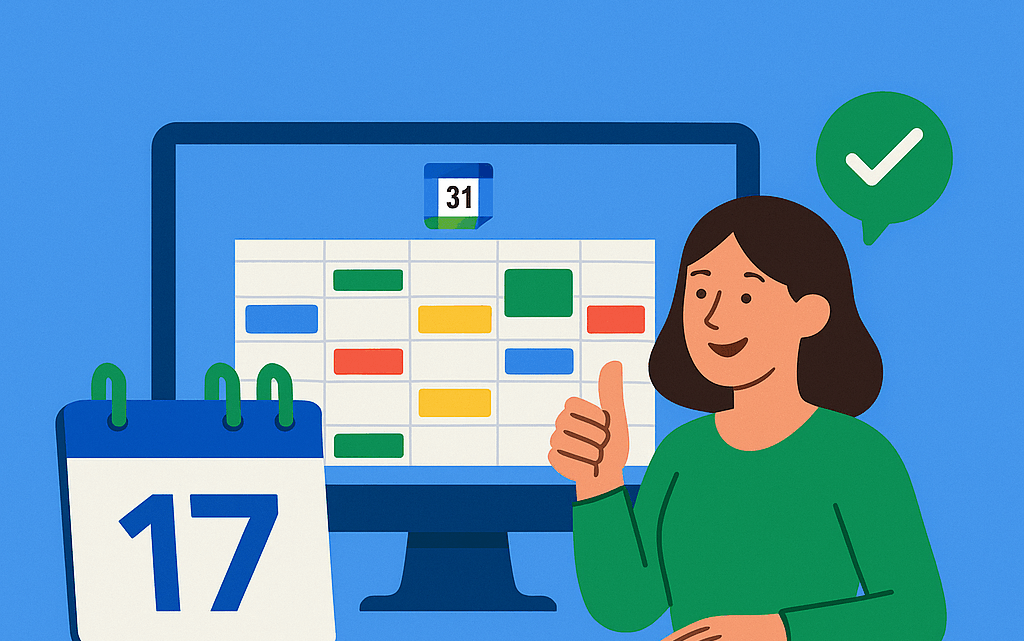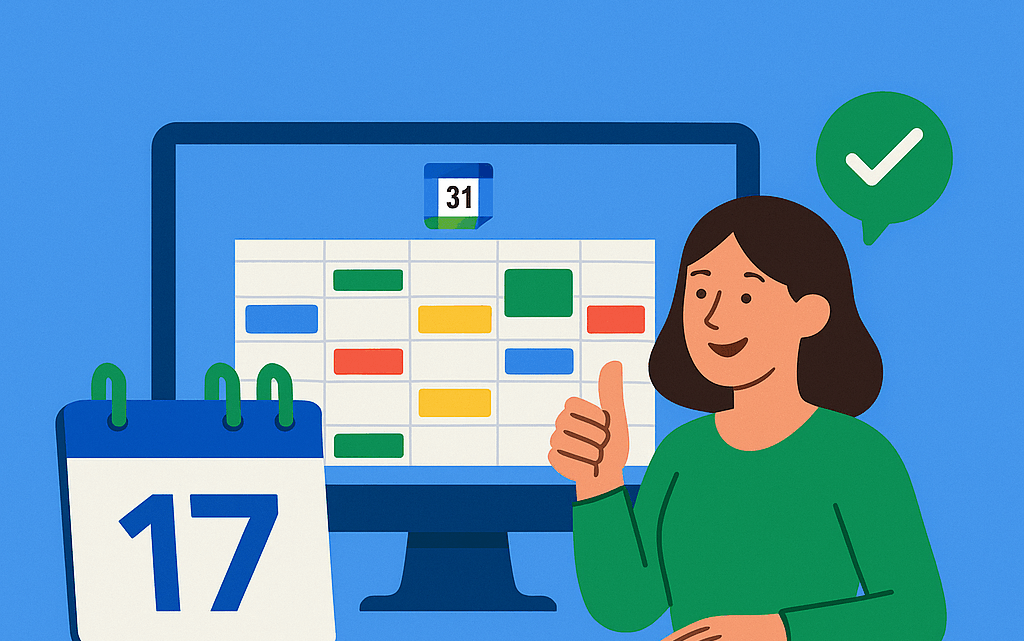Kurzzusammenfassung
Google Kalender teilen bringt Struktur: Durch die Freigabe eures Google Kalenders verbessert ihr die Zusammenarbeit in Teams, Familien oder bei Projekten – weniger Chaos, mehr Übersicht.
Einfaches Teilen am Desktop und mobil: In wenigen Schritten könnt ihr euren Kalender über die Webversion oder App freigeben und Rechte anpassen, damit andere nur sehen oder auch bearbeiten können.
Fehlerquellen verstehen & beheben: Wenn die Freigabe nicht funktioniert, helfen klare Einstellungen, Browserberechtigungen und das richtige Google-Konto – häufige Probleme lassen sich schnell lösen.
Warum einen Google Kalender teilen?
Einen Google Kalender zu teilen ist für viele von euch ein echter Gamechanger – egal ob im Job, in der Familie oder bei privaten Projekten. Ihr könnt Termine einfacher koordinieren, Überschneidungen vermeiden und Abläufe transparent halten. Gerade bei Teams mit vielen Beteiligten, wechselnden Aufgaben oder Deadlines bringt ein geteilter Kalender Übersicht und Klarheit. Auch in Familien mit Kindern, Schulterminen, Hobbys oder Urlaubsplanung erleichtert die Kalenderfreigabe den Alltag enorm. Niemand muss mehr nachfragen, wann wer Zeit hat – ein kurzer Blick in den Kalender genügt. Dabei ist es völlig egal, ob ihr im Büro arbeitet, im Homeoffice sitzt oder unterwegs seid: Der Kalender synchronisiert sich automatisch über alle Geräte hinweg. So habt ihr immer den aktuellen Stand – auch bei spontanen Änderungen. Kurz gesagt: Kalender teilen bedeutet weniger Reibung, mehr Struktur und effizientere Abstimmung.
Wie teilst du deinen Google Kalender Schritt für Schritt?
Das Teilen eures Google Kalenders geht überraschend schnell – und funktioniert sowohl am Desktop als auch mobil. Auf dem Computer klickt ihr in der linken Spalte auf den Kalender, den ihr teilen wollt, wählt „Einstellungen und Freigabe“ und tragt die E-Mail-Adressen der Personen ein, die Zugriff erhalten sollen. Dort könnt ihr direkt die Rechte vergeben – ob die andere Person nur sehen, Termine ändern oder sogar weitere Personen einladen darf. In der Google Kalender App auf dem Smartphone läuft es ähnlich: Kalender öffnen, auf das Drei-Punkte-Menü tippen, dann auf „Freigabe“ oder „Zugriffsrechte“ – und schon könnt ihr loslegen. Wichtig: Damit die Freigabe klappt, müssen Empfänger ein Google-Konto nutzen. Ihr erhaltet nach dem Teilen eine Bestätigung – und könnt den Zugriff jederzeit widerrufen oder ändern. So bleibt ihr flexibel und habt volle Kontrolle darüber, wer was wann sehen darf.
Welche Rechte und Einstellungen gibt es?
Wenn ihr euren Google Kalender teilt, solltet ihr genau wissen, was die verschiedenen Berechtigungen bedeuten. Denn nicht jede Person soll automatisch alles sehen oder ändern können. Es gibt vier Hauptoptionen:
Nur Verfügbarkeit anzeigen – ideal, wenn ihr zeigen wollt, wann ihr Zeit habt, aber keine Details preisgeben möchtet.
Alle Termindetails anzeigen – nützlich bei enger Zusammenarbeit oder Projektarbeit.
Änderungen an Terminen vornehmen – für Kollegen oder Familienmitglieder, die auch Termine für euch setzen oder verschieben sollen.
Änderungen vornehmen UND Freigabe verwalten – diese Rechte sind besonders sensibel und sollten nur Vertrauenspersonen erhalten.
Ihr könnt diese Rechte jederzeit anpassen. Auch praktisch: Die „Öffentlich machen“-Option für Kalender, die vielen Personen zugänglich sein sollen, etwa in Vereinen oder Organisationen. Wichtig ist, dass ihr regelmäßig prüft, wer Zugriff hat und welche Rechte vergeben wurden – so bleibt euer Kalender sicher und übersichtlich.
Was tun, wenn die Kalenderfreigabe nicht funktioniert?
Manchmal läuft die Kalenderfreigabe nicht ganz reibungslos. Häufige Probleme lassen sich aber meist schnell beheben. Der Klassiker: Die eingeladene Person kann den Kalender nicht sehen. Hier lohnt es sich, zu checken, ob sie tatsächlich ein Google-Konto nutzt – ohne das funktioniert es nicht. Auch wichtig: Schaut, ob ihr die korrekte E-Mail-Adresse verwendet habt und ob die Einladung angenommen wurde. Falls der Kalender trotz allem nicht auftaucht, kann es helfen, den Browser-Cache zu leeren, den Kalender neu zu synchronisieren oder die App neu zu starten. Bei mobilen Geräten solltet ihr außerdem prüfen, ob der Kalender in den Synchronisierungseinstellungen aktiviert ist. Für sensible Firmen- oder Schulkonten können zudem Admin-Einschränkungen gelten, die ihr bei Bedarf über das IT-Team oder die Kontoverwaltung klären solltet. Generell gilt: Wenn ihr systematisch vorgeht und die wichtigsten Punkte checkt, sind Freigabeprobleme meist schnell gelöst.
📊 Pro und Contra: Google Kalender teilen
| Vorteile | Nachteile |
|---|
| Einfache Koordination von Terminen | Zugriff nur mit Google-Konto möglich |
| Zeitersparnis durch klare Übersicht | Datenschutz muss aktiv verwaltet werden |
| Flexibel anpassbare Rechte | Technische Probleme bei Synchronisierung möglich |
| Für Teams, Familien und Gruppen geeignet | Eingeschränkte Offline-Nutzung |
FAQs zum Teilen eines Google Kalenders
Können auch Personen ohne Google-Konto meinen Kalender sehen?
Nein, die Freigabe funktioniert nur mit einem Google-Konto – das ist eine Sicherheitsmaßnahme.
Wie viele Personen kann ich einladen?
Es gibt keine feste Obergrenze. In der Praxis funktioniert das Teilen mit mehreren Dutzend Personen problemlos.
Kann ich die Freigabe rückgängig machen?
Ja. Unter „Einstellungen und Freigabe“ könnt ihr jederzeit einzelne Zugriffe entfernen oder die Freigabe komplett stoppen.
Was passiert, wenn ich den Kalender lösche?
Wenn ihr den freigegebenen Kalender löscht, verlieren alle Beteiligten den Zugriff darauf – also vorher besser sichern oder archivieren.
Wie kann ich sehen, wer Zugriff auf meinen Kalender hat?
In den Kalendereinstellungen findet ihr unter „Freigabe mit bestimmten Personen“ eine Liste aller Zugriffsberechtigten samt deren Rechten.